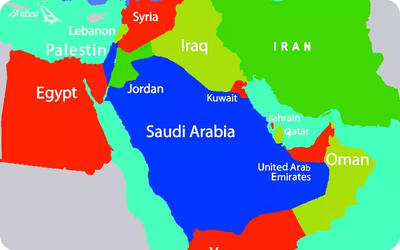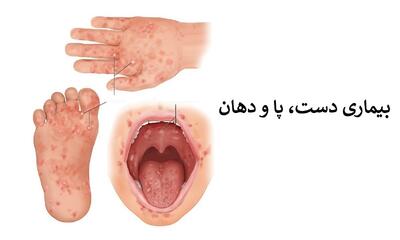چهارشنبه, ۲۶ دی, ۱۴۰۳ / 15 January, 2025
نمودارهای پیشرفت در اکسل

نرمافزار اکسل امکانات مختلفی برای رسم نمودار در اختیار شما قرار میدهد اما گاهی اوقات میتوانید بهجای رسم نمودارها به شیوه معمول، از ابزار و امکانات دیگری نیز کمک بگیرید. یکی از این ابزارها که در اکسل وجود دارد conditional formatting است. به کمک این قابلیت میتوانید نوارهای شرایط مختلفی را در کمترین زمان ایجاد کنید. از این روش میتوانید برای نمایش میزان پیشرفت کار، نمایش کمیت مقادیر و... کمک بگیرید.
۱ـ برای استفاده از این قابلیت، ابتدا باید مقادیر موردنظر خود را در سلولهای دلخواه وارد کنید. (این مقادیر میتواند میزان پیشرفت انجام کارهای مختلف یا درجه حرارت باشد یا حتی موجودی اجناس انبار شما)
۲ـ سلولهای موردنظر را با کشیدن و رها کردن ماوس، به حالت انتخاب درآورید.
۳ـ از ریبون بالای نرمافزار به تب Home بروید و پس از کلیک روی گزینه Conditional Formatting، با رفتن به بخش Data Bars از منوی بهنمایش درآمده روی More Rules کلیک کنید.
۴ـ در این صفحه تنظیمات مختلفی در اختیار شما قرار میگیرد. بهعنوان مثال چنانچه میخواهید پیشرفت انجام کارها را از ۱ تا ۱۰۰ در نظر بگیرید، میتوانید مقادیر Minimum و Maximum در این پنجره را از نوع Number انتخاب و آن را در بخشهای مربوط وارد کنید. همچنین اگر بخواهید میتوانید از انواع مقادیر دیگر همچون حالت خودکار، درصد، کمترین مقدار و فرمول با میزان متغیر نیز استفاده کنید.
۵ـ در ادامه باید رنگ موردنظر برای نمایش نوار شرایط را نیز مشخص کرده و با کلیک روی OK تغییرات را مشاهده کنید.
۶ـ همانطور که مشاهده میکنید سلولهایی که حاوی مقدار بوده است، با نوارهای رنگی مشخص میشود که طول این نوارها نیز نسبت به طول سلول متغیر است. بهعبارت دیگر اگر سلول مربوط دارای مقدار ۵۰ باشد و حداقل و حداکثر مقادیر را نیز بین ۱ و ۱۰۰ مشخص کردهباشید، نیمی از طول سلول رنگی خواهد شد که این میزان فضای رنگ شده با اعمال تغییر در طول سلول تغییر کرده و در همه شرایط نیمی از کل طول سلول را به خود اختصاص خواهد داد.
ایران مسعود پزشکیان دولت چهاردهم پزشکیان مجلس شورای اسلامی محمدرضا عارف دولت مجلس کابینه دولت چهاردهم اسماعیل هنیه کابینه پزشکیان محمدجواد ظریف
پیاده روی اربعین تهران عراق پلیس تصادف هواشناسی شهرداری تهران سرقت بازنشستگان قتل آموزش و پرورش دستگیری
ایران خودرو خودرو وام قیمت طلا قیمت دلار قیمت خودرو بانک مرکزی برق بازار خودرو بورس بازار سرمایه قیمت سکه
میراث فرهنگی میدان آزادی سینما رهبر انقلاب بیتا فرهی وزارت فرهنگ و ارشاد اسلامی سینمای ایران تلویزیون کتاب تئاتر موسیقی
وزارت علوم تحقیقات و فناوری آزمون
رژیم صهیونیستی غزه روسیه حماس آمریکا فلسطین جنگ غزه اوکراین حزب الله لبنان دونالد ترامپ طوفان الاقصی ترکیه
پرسپولیس فوتبال ذوب آهن لیگ برتر استقلال لیگ برتر ایران المپیک المپیک 2024 پاریس رئال مادرید لیگ برتر فوتبال ایران مهدی تاج باشگاه پرسپولیس
هوش مصنوعی فناوری سامسونگ ایلان ماسک گوگل تلگرام گوشی ستار هاشمی مریخ روزنامه
فشار خون آلزایمر رژیم غذایی مغز دیابت چاقی افسردگی سلامت پوست